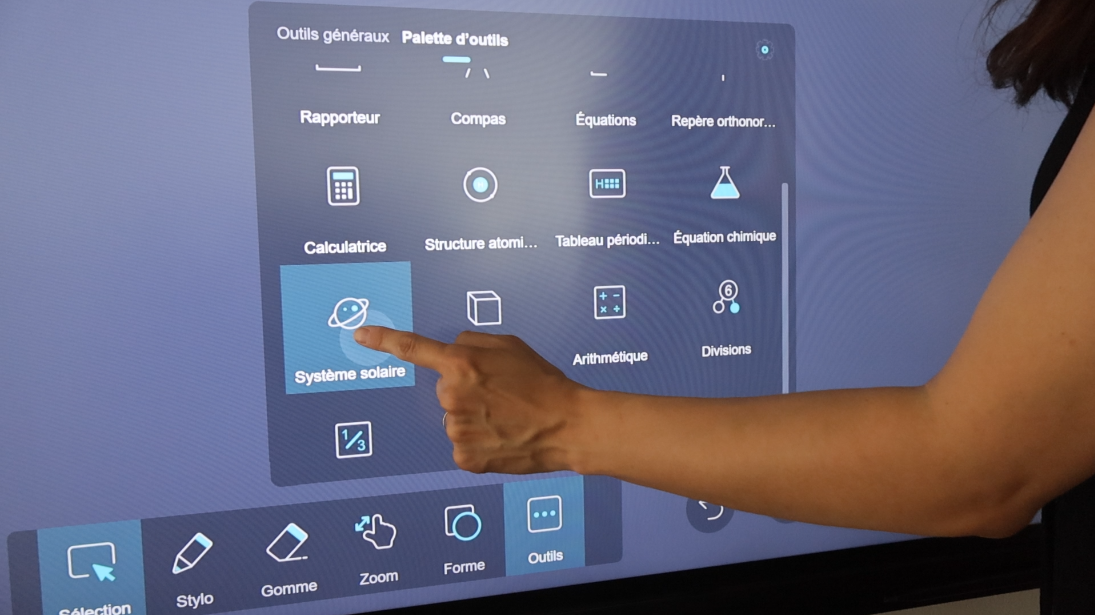Quel professeur de sciences n’a pas rêvé enseigner à ses élèves le système solaire en ayant à disposition un outil suffisamment puissant non seulement pour rendre son étude concrète et interactive, mais aussi pour en révéler sa beauté ? Découvrons à travers ce petit tutoriel un outil du tableau blanc Iolaos qui sera apprécié aussi bien des élèves que des professeurs de physique – SVT.
Pour rappel, Iolaos est un logiciel de tableau blanc pour PC utilisable sur l’ENI. Nous avions déjà fait une brève excursion dans le module du système solaire de Iolaos pour faire un tour d’horizon des cartes relatives à la planète Terre dans l’article Les dessous des cartes dans Iolaos (Géographie et SVT). Tous les autres tutoriels de Iolaos disponibles dans ce blog sont listés à la fin de cet article (↓).
Sommaire
- Tutoriel vidéo
- Tutoriel pas-à-pas
- 1. Où trouver l’outil dans Iolaos ?
- 2. Les présentations interactives du Système solaire
- 3. « Manipuler » les planètes
- 4. Cacher / afficher la fiche descriptive de la planète
- 5. Transformer la planète 3D en planisphère (et vice-versa)
- 6. Agrandir / rapetisser la planète observée
- 7. La carte interactive du système solaire de Iolaos
- Nos autres articles sur Iolaos
Tutoriel vidéo (↑)
Tutoriel pas-à-pas (↑)
1. Où trouver l’outil dans Iolaos ? (↑)
- Dans la barre d’outils centrale, cliquez sur le bouton Outils, puis sur l’onglet Palette d’outils.
- Faites défiler les outils et cliquez sur l’outil nommé Système solaire.
2. Les présentations interactives du Système solaire (↑)
- L’outil Système solaire de Iolaos propose 10 présentations interactives du Soleil et de ses planètes, ainsi qu’une carte interactive de notre système solaire.
- Lorsque vous cliquez sur l’une des présentations interactives proposées, cette dernière s’ouvre dans une nouvelle slide vers laquelle vous êtes automatiquement basculé.
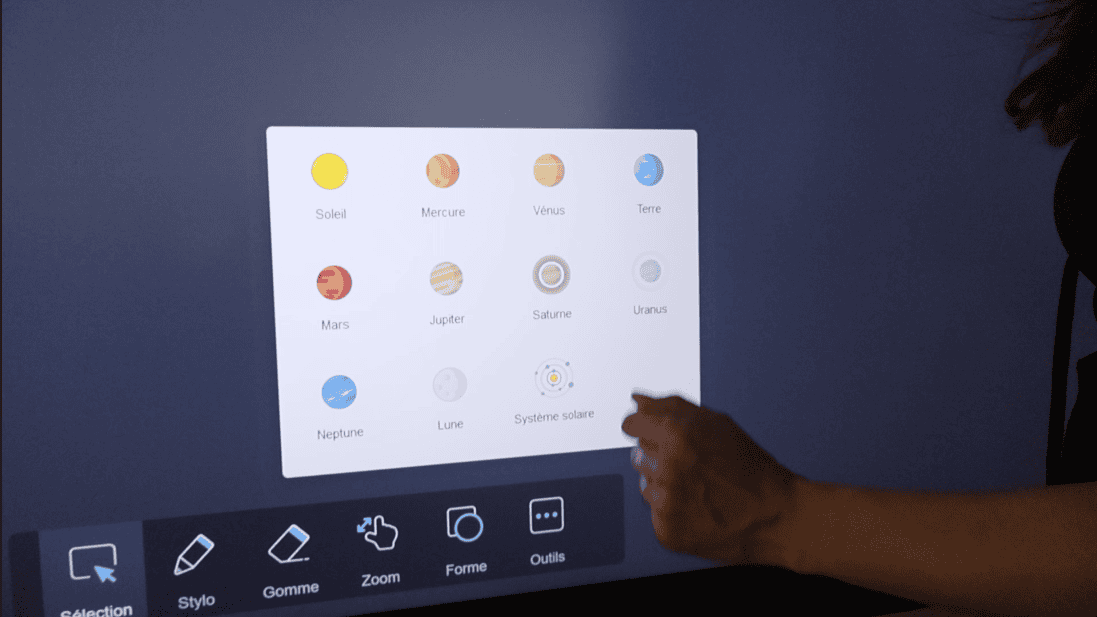
3. « Manipuler » les planètes (↑)
Faites-la tourner, agrandissez ou réduisez-la avec vos doigts comme vous le feriez sur une tablette. Posez bien vos doigts sur la planète (et non à côté) pour réaliser ces manipulations !

4. Cacher / afficher la fiche descriptive de la planète (↑)
- Le Soleil et ses planètes sont chacun accompagnés d’une fiche descriptive listant les données suivantes : son volume, son rayon équatorial, sa période orbitale, sa période de rotation, sa masse, la température de sa surface et sa densité moyenne.
- Si vous souhaitez cacher cette fiche descriptive (qui peut devenir gênante quand on transforme la planète 3D en planisphère), cliquez sur le bouton bleu situé en bas de la fiche descriptive (et ré-appuyez dessus pour l’afficher à nouveau).
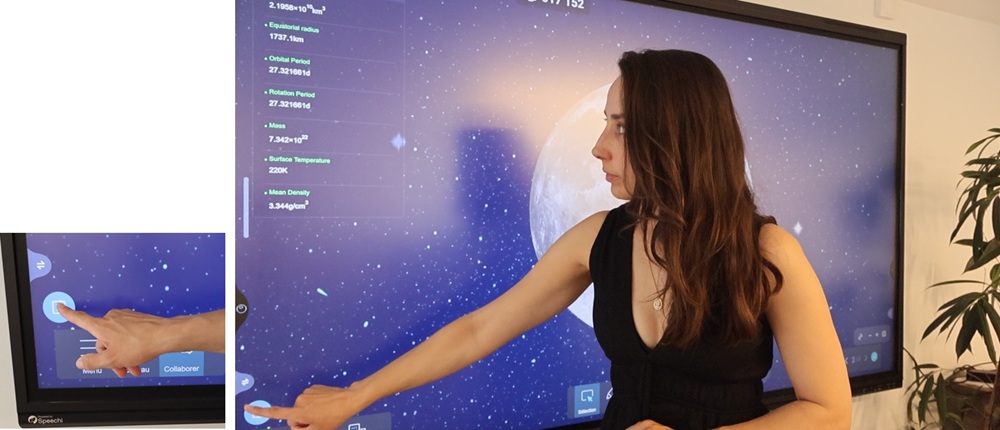
5. Transformer la planète 3D en planisphère (et vice-versa) (↑)
En bas à droite de la présentation interactive, cliquez sur le bouton 2D pour obtenir une vue de la planète de type « planisphère » et sur la bouton 3D pour revenir à une vue 3D.

6. Agrandir / rapetisser la planète observée (↑)
En bas à droite de la présentation interactive, cliquez sur le bouton [+] pour agrandir la vue de la planète, sur le bouton [-] pour rapetisser la vue sur la planète et sur le dernier bouton pour revenir sur la vue par défaut.
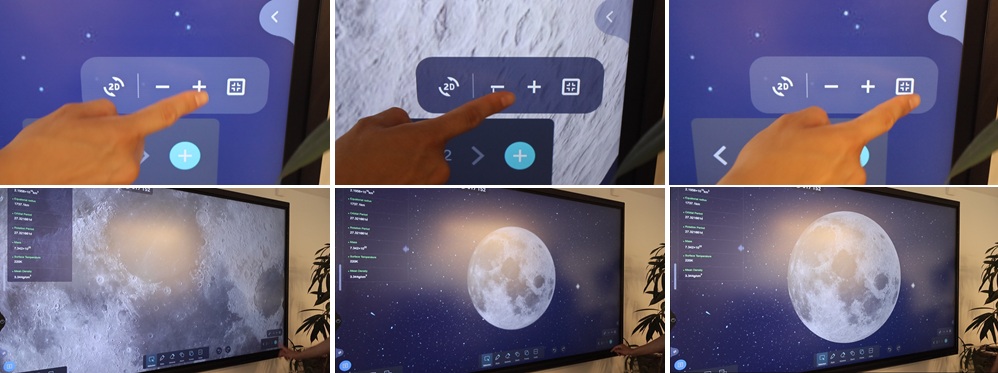
7. La carte interactive du système solaire de Iolaos (↑)
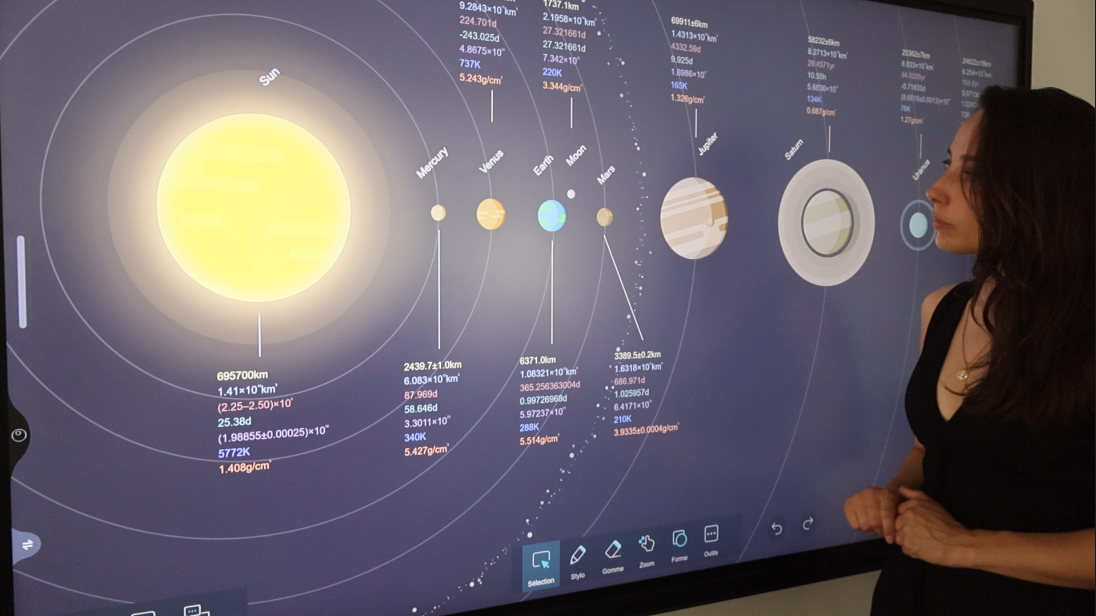
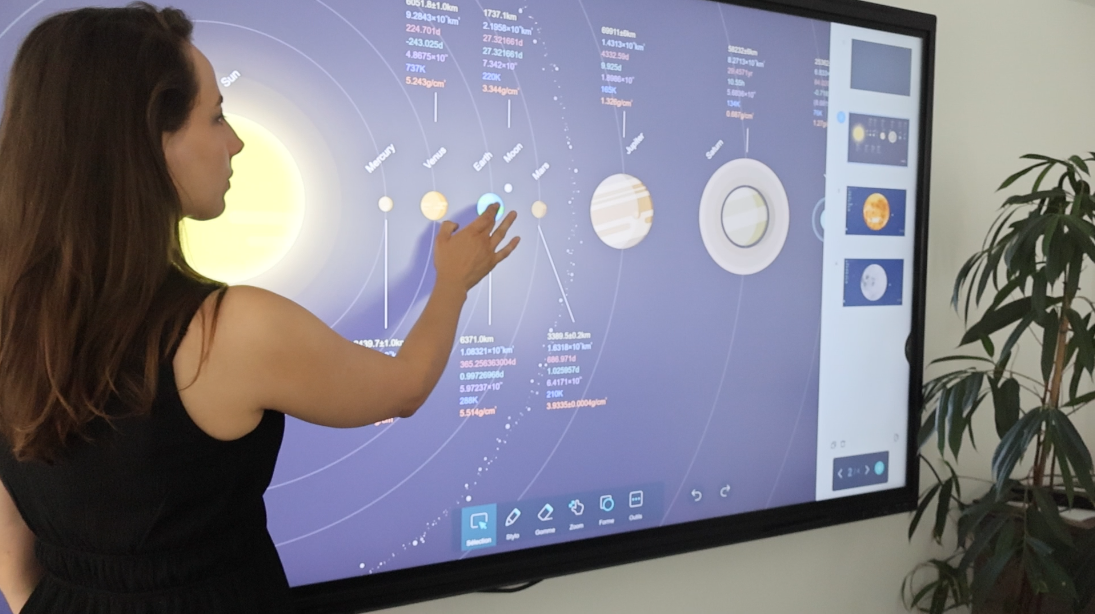
Une carte interactive
La carte interactive du système solaire fonctionne comme le menu présenté en (2).
- Cliquez sur une planète de la carte pour accéder à sa présentation interactive. Cette dernière s’ouvre dans une nouvelle slide sur laquelle vous basculez automatiquement.
- Pour revenir à la carte du système solaire, affichez tout simplement les slides en appuyant sur le menu en bas à droite pour la retrouver.
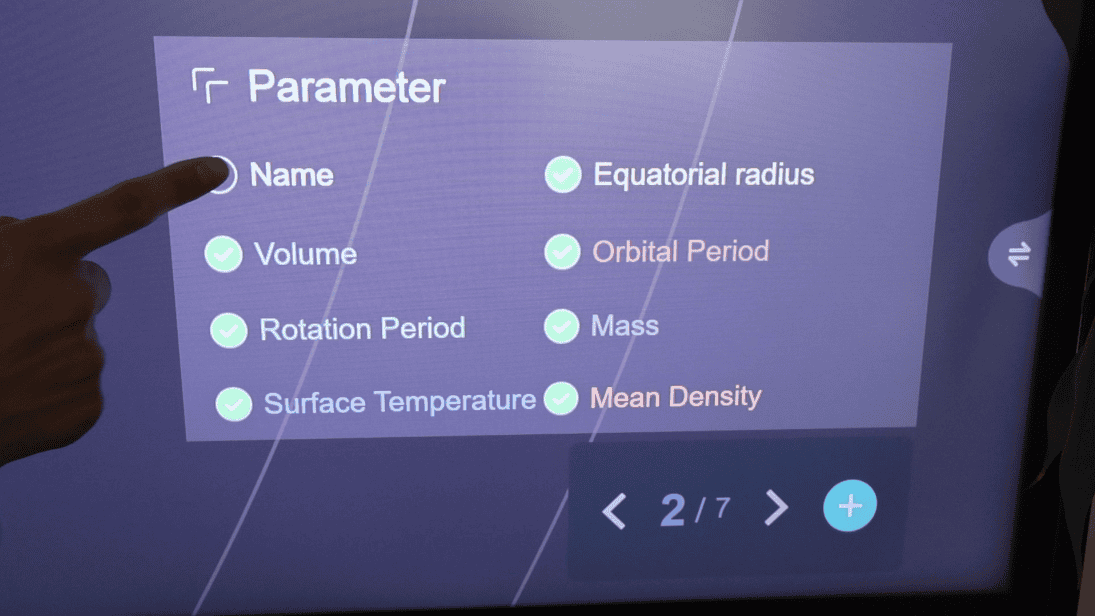
Gérer les informations affichées
Affichez / cachez sur la carte interactive du système solaire les données accompagnant chaque planète.
- Pour cela, cliquez sur le bouton Parameter en bas à droite de la carte interactive pour ouvrir le panneau.
- Cochez / décochez les informations que vous souhaitez voir apparaître ou non.
Nos autres articles sur Iolaos (↑)
-
Tutoriel Iolaos n°1 : Préparer ses 1ers supports de cours sur PC
- Tutoriel Iolaos n°2 : Créer des exercices interactifs pour l’ENI de sa classe
- Enseignez l’écriture sur l’ENI avec le logiciel de tableau blanc Iolaos
- Les dessous des cartes dans Iolaos (SVT & géographie)
- Utiliser un visualiseur de documents avec le logiciel de tableau blanc Iolaos
- Enseigner les maths avec les outils de Iolaos (1/2)
- Enseigner la géométrie avec les outils de Iolaos (2/2)
- Etudier une image en classe avec le tableau blanc Iolaos
-
Ouvrir mes fichiers Flipchart sur le logiciel de tableau blanc Iolaos
Publié le 26 août 2025